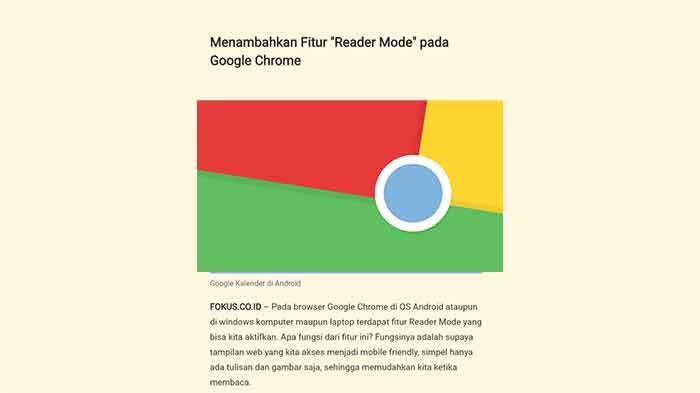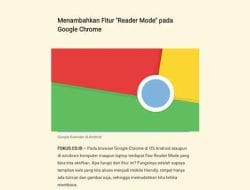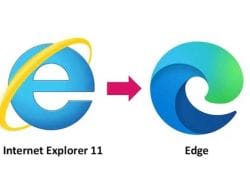FOKUS TEKNO – Pernahkah Anda merasa terganggu oleh video dan gambar yang berlimpah saat menjelajahi web? Google menyediakan cara untuk menyederhanakan tampilan halaman web dan memberikan pengalaman membaca yang terfokus pada teks, tanpa semua konten yang mengganggu.
Terima kasih kepada mode Baca Google Chrome yang tersembunyi, Anda dapat merasakan pengalaman membaca yang bersih.
Namun, untuk mengaktifkannya, Anda harus melakukan beberapa langkah.
Dengan ADHD yang saya miliki, menggunakan mode Baca Chrome membantu saya tetap fokus pada tujuan yang saya inginkan, yaitu mengumpulkan informasi.
Berikut ini adalah cara mengaktifkan mode Baca Google dan menghindari semua video, gambar, dan iklan yang mengganggu.
Cara Menggunakan Mode Baca Chrome
- Buka Google Chrome di komputer Anda.
- Ketik chrome://flags pada bilah URL Chrome dan tekan Enter. Hal ini akan membuka menu pengaturan yang memungkinkan Anda mengaktifkan fitur-fitur browser yang tidak aktif secara default.
- Gulir ke bawah sampai Anda menemukan “Mode Baca” (Reader mode).
- Pilih opsi “Aktifkan” (Enable) untuk mengaktifkan mode Baca.
- Setelah memilih opsi tersebut, Anda akan melihat peringatan untuk me-restart Chrome agar perubahan yang Anda buat berlaku.
- Buka situs web atau artikel yang ingin Anda baca.
- Sekarang, Anda akan melihat hanya teks dari konten tersebut, tanpa gangguan lainnya.
Jika suatu saat Anda ingin menonaktifkan Reader Mode, cukup balikkan langkah-langkah di atas dan nonaktifkan fitur tersebut. Kemudian, ikuti peringatan untuk me-restart Chrome agar mode Baca dinonaktifkan.
Chrome Reader Mode memungkinkan Anda untuk dengan mudah menghilangkan semua elemen yang dapat mengganggu perhatian saat membaca.
Tapi ingatlah bahwa ada beberapa hal yang perlu diingat. Misalnya, beberapa situs web mungkin memiliki penyesuaian khusus yang mencegah mode Baca berfungsi dengan baik.
Namun, pada umumnya, mode Baca akan membantu Anda mengalami pengalaman membaca yang lebih fokus dan mengurangi gangguan.
Kesimpulan
Dalam dunia digital yang penuh dengan konten yang mengganggu, Chrome Reader mode adalah alat yang berguna untuk menciptakan pengalaman membaca yang lebih nyaman.
Dengan mengikuti langkah-langkah yang disebutkan di atas, Anda dapat dengan mudah mengaktifkan dan menikmati mode Baca, serta menonaktifkannya kembali jika diperlukan.
Jangan ragu untuk mencoba Chrome Reader mode dan rasakan sendiri manfaatnya saat membaca artikel, berita, atau konten online lainnya dengan lebih terfokus dan bebas gangguan.
FAQ (Pertanyaan yang Sering Diajukan)
1: Bisakah saya menggunakan Chrome Reader mode di perangkat seluler?
Ya, Anda juga dapat menggunakan Chrome Reader mode di perangkat seluler. Namun, langkah-langkah untuk mengaktifkan mode Baca mungkin sedikit berbeda, tergantung pada versi Chrome yang Anda gunakan di perangkat seluler Anda.
2: Apakah mode Baca akan menghapus semua gambar dari halaman web?
Mode Baca akan menghilangkan sebagian besar gambar dari halaman web, tetapi tidak semua. Beberapa gambar mungkin tetap ditampilkan jika dianggap penting untuk memahami konten.
3: Apakah mengaktifkan mode Baca mempengaruhi semua situs web?
Mode Baca hanya berlaku untuk situs web yang mendukung fitur tersebut. Beberapa situs web mungkin memiliki konfigurasi yang mencegah mode Baca berfungsi dengan baik atau mungkin tidak mendukung fitur tersebut sama sekali.
4: Dapatkah saya menyesuaikan tampilan mode Baca?
Saat ini, Chrome Reader mode tidak memiliki opsi penyesuaian yang luas. Namun, beberapa pengaturan kontras teks dan tampilan lainnya mungkin dapat disesuaikan melalui pengaturan Chrome umum.
5: Apakah mode Baca tersedia dalam bahasa selain Bahasa Inggris?
Ya, mode Baca tersedia dalam banyak bahasa yang didukung oleh Google Chrome. Bahasa yang dapat Anda gunakan tergantung pada pengaturan bahasa yang Anda pilih di peramban Chrome Anda.
Jadi, jangan ragu untuk menjelajahi web dengan lebih terfokus menggunakan Chrome Reader mode, dan nikmati pengalaman membaca yang lebih nyaman dan bebas gangguan.